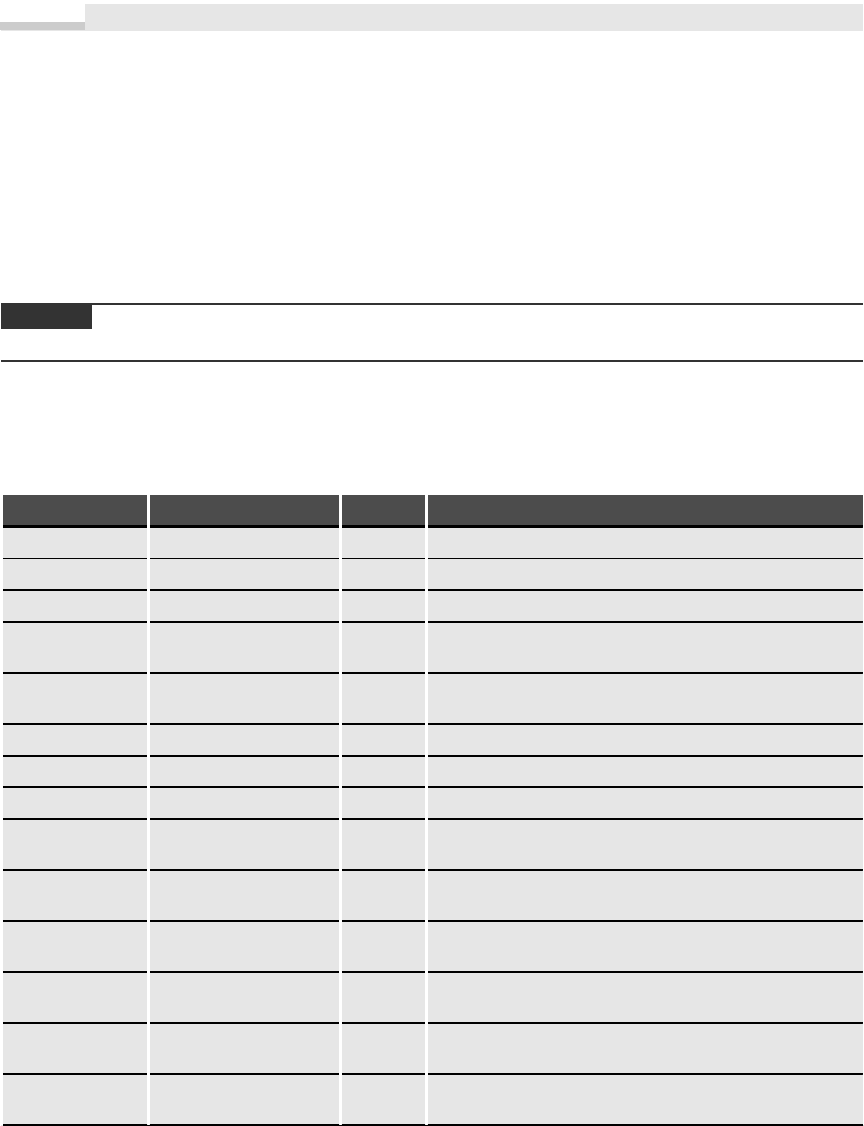
HINWEIS
Kapitel 3: Formulare und Steuerelemente
■ Datenblattansicht
■ Entwurfsansicht
■ Formularansicht
■ Geteilte Ansicht (Split View)
■ Layoutansicht
Die letztgenannten beiden Ansichten sind unter Access 2007 neu hinzugekommen, für den VBA-Program-
mierer dürften aber Entwurfs- und Formularansicht nach wie vor am interessantesten sein.
In den folgenden Zusammenstellungen werden nur die jeweils wichtigsten Eigenschaften, Methoden und
Ereignisse des Form-Objekts aufgelistet. Eine vollständige Übersicht erhalten Sie in der Online-Hilfe.
Format-Eigenschaften
Format-Eigenschaften bestimmen das äußere Erscheinungsbild des Formulars.
Eigenschaft Deutscher Bezeichner Standard Erläuterung
AllowFormView Formularansicht zulassen True
AllowLayoutView Layout Ansicht zulassen Nein
AutoCenter Automatisch zentrieren False Formular wird beim Öffnen automatisch zentriert.
AutoResize Größe anpassen True Formulargröße wird beim Öffnen automatisch an die Anzeige vollstän-
diger Datensätze angepasst.
BorderStyle Rahmenart 2 Rahmentyp und Rahmenelemente (0=kein, 1=dünn, 2=veränderbar,
3=Dialog)
Caption Beschriftung Formular Text in Titelleiste
CloseButton Schließen-Schaltfläche True Bei False ist die Schließen-Schaltfläche sichtbar, aber deaktiviert.
ControlBox Mit Systemmenüfeld True Formular verfügt über ein Systemmenü (oben links).
CurrentSectionLeft,
CurrentSectionTop
Aktueller Bereich links
Aktueller Bereich oben
Abstand zwischen linker/oberer Kante des aktuellen Bereichs und
linker/oberer Kante des Formulars (Twips).
DatasheetAlternate-
BackColor
Alternative Hintergrundfarbe
Datenblatt
Farbe für jede zweite Zeile in der Datenblattansicht
DatasheetGridLines-
Behavior
Datenblatt Rasterlinien-
verhalten
0 Rasterlinien in der Datenblattansicht (0=beide, 1=nur horiz., 2=nur
vert., 3=keine)
CurrentView,
DefaultView
Aktuelle Ansicht,
Standardansicht
0 Ansicht beim Öffnen (0=Einzelformular, 1=Endlosformular,
2=Datenblatt)
DividingLines Trennlinien True Bereiche im Formular oder Datensätze
im Endlosformular haben Trennlinien.
FitToScreen An Bildschirmgröße
anpassen
Legt fest, ob die Formularbreite an den Bildschirm angepasst wird
Tabelle 3.1 Wichtige Formateigenschaften des Form-Objekts
132
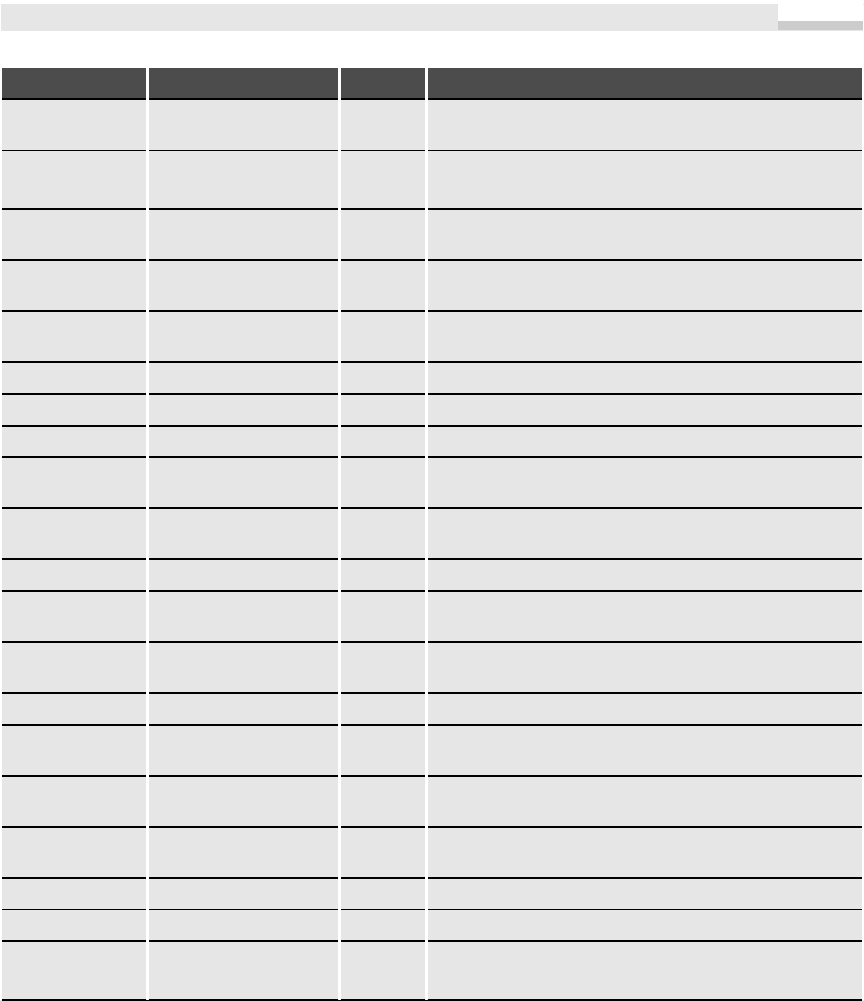
Eigenschaft Deutscher Bezeichner Standard Erläuterung
GridX, GridY Raster X, Raster Y 10 Horizontale und vertikale Einheiten des Gitternetzes in Entwurfs-
ansicht
InsideHeight
InsideWidth
Innenabmessungen eines Fensters
(in Twips)
LayoutForPrint Drucklayout False Verwendung von Druckerschriftarten (True) oder Bildschirmschrift-
arten (False).
MinMaxButtons MinMaxSchaltflächen 3 keine=0, nur Min=1,
nur Max=2, beide=3
Modal Gebunden False Bei True ist Formular zu schließen, bevor Fokus auf anderes Objekt
gesetzt werden kann.
NavigationButtons Navigationsschaltflächen True Anzeige von Navigationsschaltflächen und Datensatznummern
PaletteSource Palettenherkunft Standard Verwendung der in Microsoft Access enthaltenen Farbpalette
Picture Bild (keines) Pfad/Dateinamen der anzuzeigenden Bitmap
PictureAlignment Bildausrichtung 2 Ort, wo Hintergrundbitmap erscheinen soll (o.links=0, o.rechts=1, Mit-
te=2, u.links=3, u.rechts=4, Formularmitte=5)
PictureSizeMode Bildgrößenmodus 0 Darstellung des Hintergrundbildes (aktuelle Größe=0, Dehnen=1,
Zoomen=3)
PictureTiling Bild nebeneinander False Bilder nebeneinander anordnen
PictureType Bildtyp 0 Bild wird als eingebettetes (0) oder verknüpftes (1) Objekt gespeichert.
PopUp PopUp False Bei True erscheint Formular stets im Vordergrund (nur in Entwurfs-
ansicht verfügbar)
RecordSelectors Datensatzmarkierer True Das kleine Rechteck (bzw. Balken) links vom Datensatz wird angezeigt.
ScrollBars Bildlaufleisten 3 Anzeigemodus der horizontalen und vertikalen Bildlaufleisten
(keine=0, nur horiz.=1, nur vert.=2, beide=3)
Section(n) Bereich Teilbereich eines Formulars (0=Detailbereich, 1=Kopfbereich,
2=Fußbereich)
ViewsAllowed Zugelassene Ansicht(en) 0 Wechseln zwischen Formular und Datenblattansicht (0),
nur Formular (1), nur Datenblatt (2)
WhatsThisButton Schaltfläche Direkthilfe False Die ?-Schaltfläche in Titelleiste (nur wenn MinMaxButtons=0)
Width Breite Gesamtbreite des Formulars (Twips)
WindowWidth
WindowHeight
FensterHöhe, FensterBreite Außenabmessungen des Fensters (in Twips, schreibgeschützt)
Tabelle 3.1 Wichtige Formateigenschaften des Form-Objekts (Fortsetzung)
Width, InsideWidth, InsideHeight, WindowWidth, -Height, -Left, -Top
Diese Eigenschaften bestimmen die Abmessungen (Höhe, Breite) des Form-Objekts in der Maßeinheit
Twips (1cm = 567 Twips). Die folgende Abbildung 3.1 soll deshalb etwas Licht in die Dunkelheit bringen.
133
Das Form-Objekt
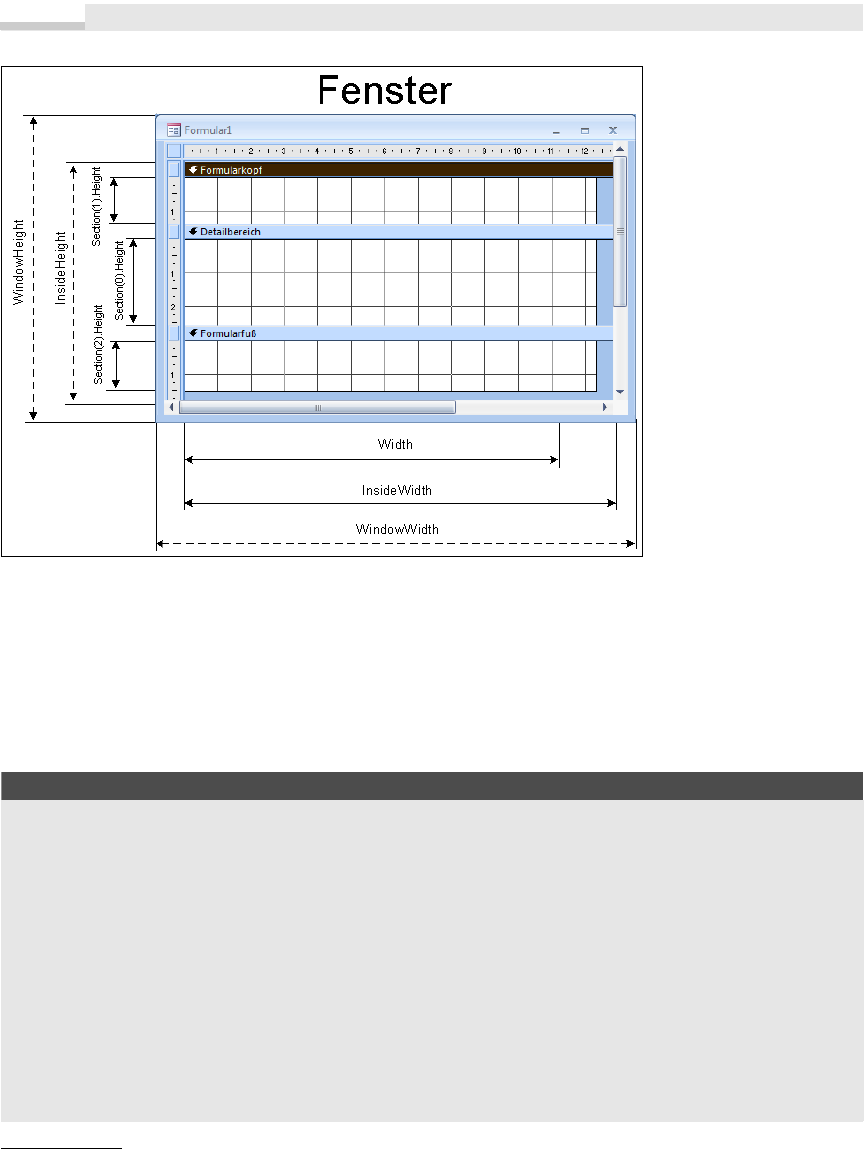
BEISPIEL
Kapitel 3: Formulare und Steuerelemente
Abbildung 3.1 Form-Eigenschaften
Achten Sie dabei auf den »feinen« Unterschied zwischen den Begriffen »Formular« und »Fenster«. Unter
»Formular« im engeren Sinn verstehen wir nur die Bereiche eines Form-Objekts (Kopf-, Fuß- und Detail-
bereich)
1
.
Die in obiger Abbildung gestrichelt eingezeichneten Maßlinien weisen darauf hin, dass sich zur Laufzeit
eine geringfügig andere Länge gegenüber der Entwurfszeit ergibt.
Der folgende Event-Handler sorgt dafür, dass die Innenabmessungen des Fensters (
InsideWidth
,
Inside-
Height
) exakt der Größe des Formularbereichs angepasst werden:
Private Sub Befehl0_Click()
Dim formularHöhe As Integer, formularBreite As Integer
Dim fensterHöhe As Integer, fensterBreite As Integer
Höhe und Breite des Formularbereichs bestimmen:
formularHöhe = Me.Section(0).Height + Me.Section(1).Height + Me.Section(2).Height
formularBreite = Me.Width
Höhe und Breite des Fensterinnenbereichs bestimmen:
fensterHöhe = Me.InsideHeight
fensterBreite = Me.InsideWidth
1
Der Leser möge Nachsicht üben, wenn (nicht nur in unserem Buch!) hin und wieder diese beiden Begriffe miteinander vermischt
werden.
134
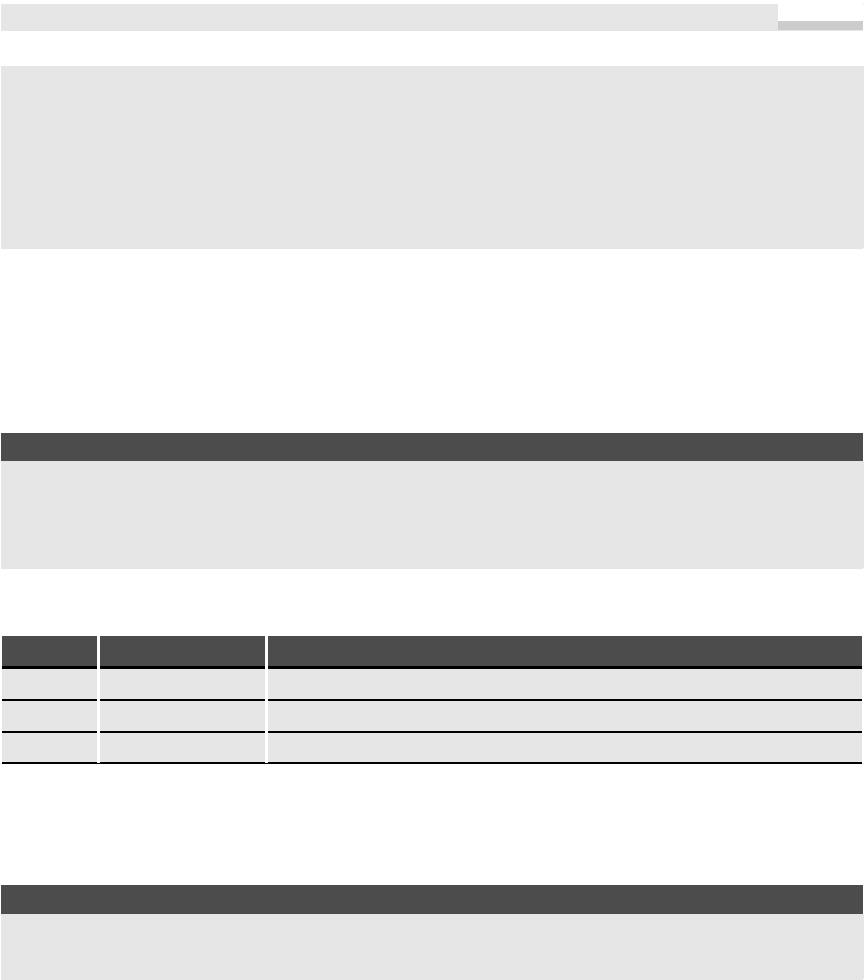
BEISPIEL
BEISPIEL
Breite und Höhe des Fensterinnenbereichs anpassen, falls erforderlich:
If fensterBreite <> formularBreite Then
Me.InsideWidth = formularBreite
End If
If fensterHöhe <> formularHöhe Then
Me.InsideHeight = formularHöhe
End If
End Sub
Section
Der Formularbereich kann sich aus verschiedenen »Unterbereichen« (Formularkopf, Detailbereich, Formu-
larfuß) bestehen (siehe obige Abbildung). Diese Bereiche werden durch die (schreibgeschützte) Section-
Eigenschaft des Form-Objekts dargestellt. Section kann auch als Objekt (quasi als Control) betrachtet wer-
den. Dies ist kein Widerspruch, denn Eigenschaften können wiederum Objekte sein.
Die Anweisung:
Me.Section(0).BackColor = vbRed
färbt den Detailbereich eines Formulars oder Berichts rot.
Der Index der Section-Eigenschaft ist ein Integer-Wert, der einen bestimmten Bereich bezeichnet:
Index Konstante Beschreibung
0 acDetail Detailbereich
1 acHeader Kopfbereich
2 acFooter Fußbereich
Tabelle 3.2 Indexwerte der Section-Eigenschaft
Section hat wiederum zahlreiche Eigenschaften (BackColor, Visible, DisplayWhen, SpecialEffect etc.), die man
sich am besten anhand von Beispielen verdeutlicht:
Der Fußbereich wird ausgeblendet:
Me.Section(acFooter).Visible = False
DisplayWhen
Mit der DisplayWhen-Eigenschaft (siehe Tabelle 3.3) legen Sie fest, ob bestimmte Bereiche des Formulars
nur am Bildschirm, nur beim Drucken oder immer angezeigt werden sollen.
135
Das Form-Objekt
Get Microsoft Office Access 2007-Programmierung - Das Handbuch now with the O’Reilly learning platform.
O’Reilly members experience books, live events, courses curated by job role, and more from O’Reilly and nearly 200 top publishers.

